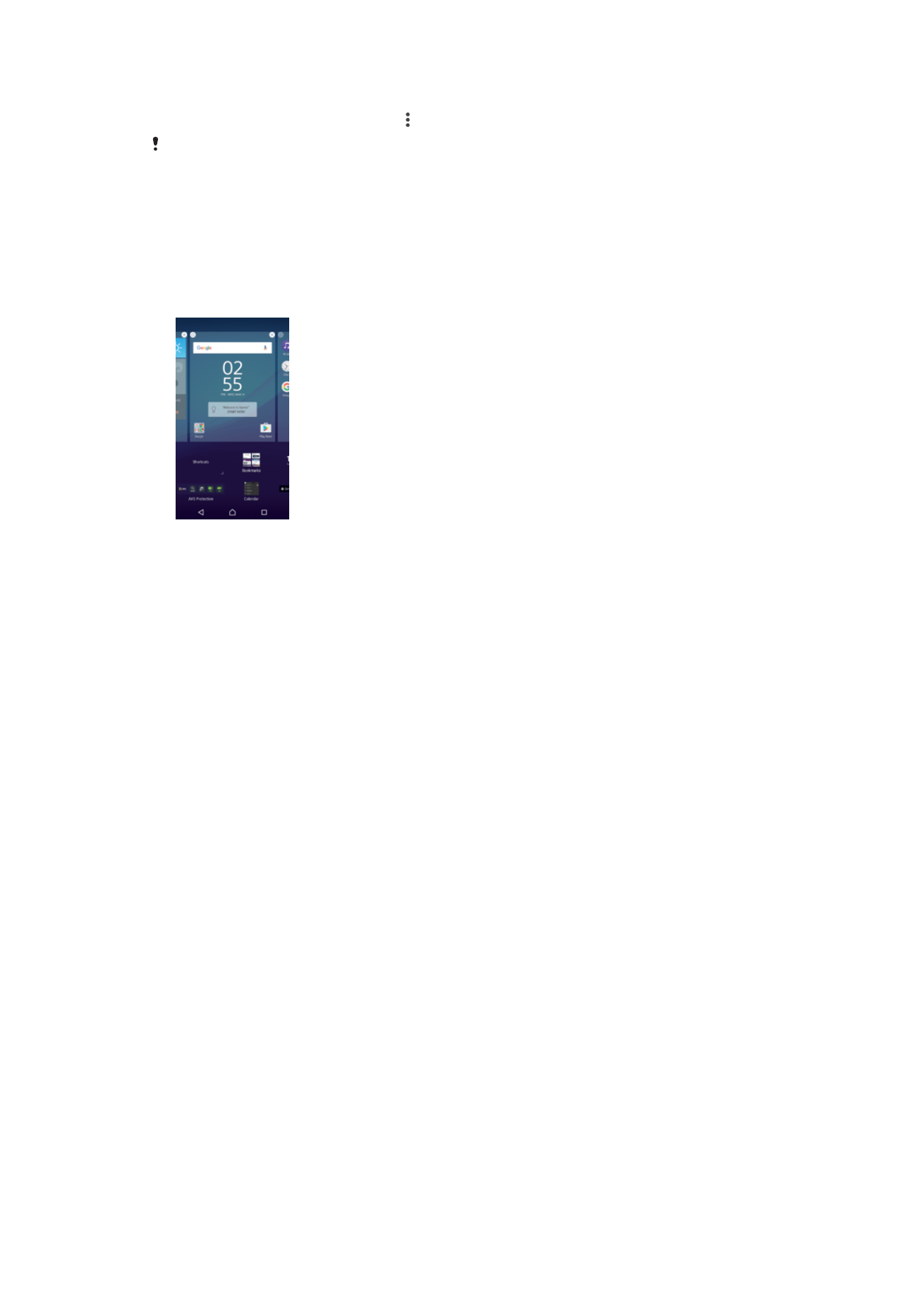
Laster teklak eta karpetak
Erabili laster teklak eta karpetak aplikazioak kudeatzeko eta hasierako pantaila
txukunduta izateko.
27
Hau argitalpenaren Interneteko bertsioa da. © Erabilera pertsonalerako bakarrik inprimatu.
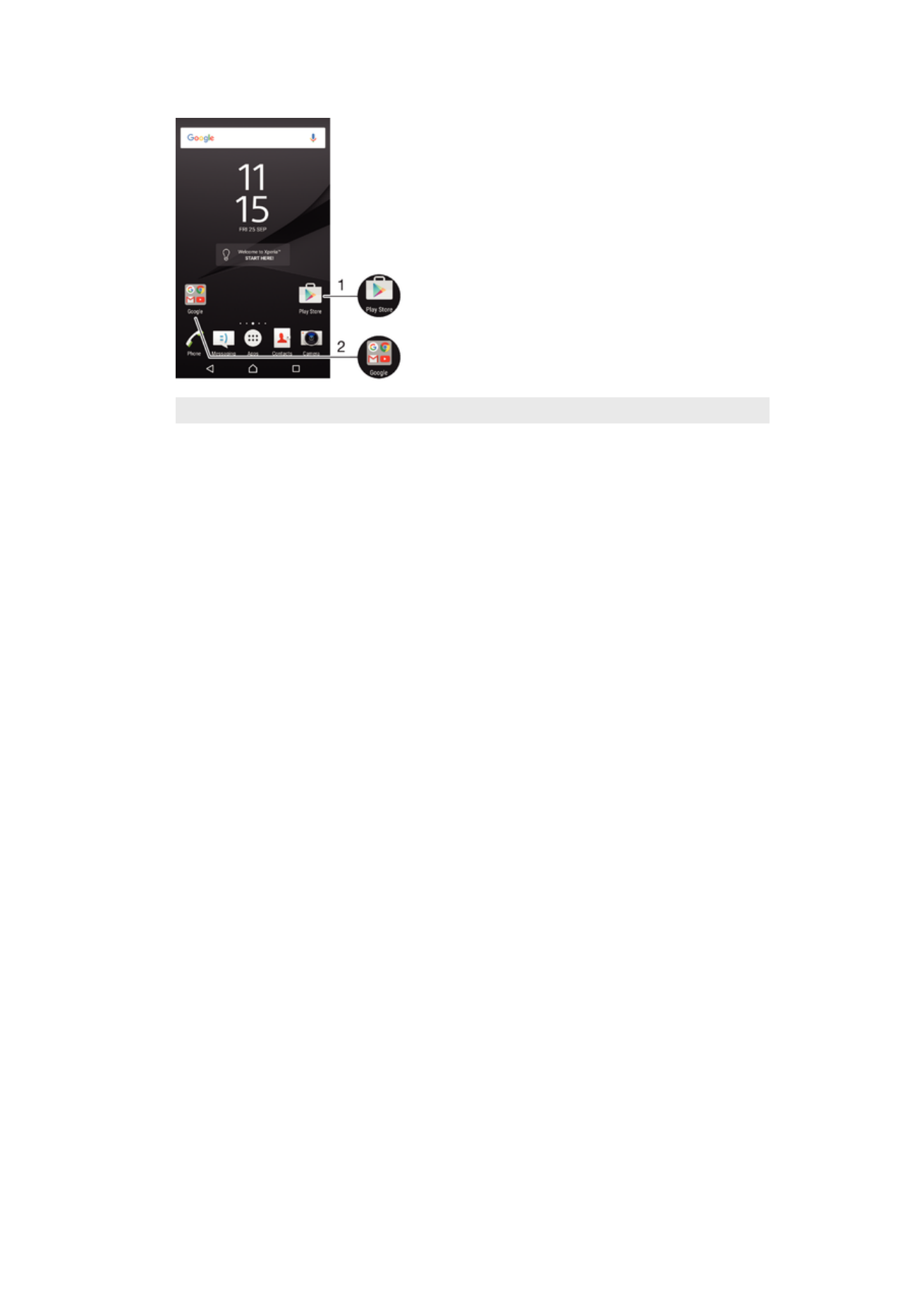
Lasterbideen eta karpeten ikuspegi orokorra
1
Atzitu aplikazioak lasterbideen bidez
2
Atzitu aplikazioak dituen karpeta
Aplikazioen laster markak hasierako pantailan gehitzeko
1
Eduki ukituta Hasierako pantaila ikuspegian hutsik dagoen eremu bat.
2
Pertsonalizazio menuan, punteatu
Widgetak > Laster teklak.
3
Korritu aplikazio zerrendan zehar eta hautatu aplikazioa. Hautatutako aplikazioa
Hasierako pantaila atalean gehituko da.
Eraman elementuak hasierako pantailara
•
Eduki ukituta elementu bat, gailuak dardara egin arte. Orduan, arrastatu
elementua kokapen berrira.
Elementuak hasierako pantailatik kentzeko
•
Eduki ukituta elementua, gailuak dardara egin arte, eta arrastatu pantailaren
goialdeko
Kendu hasierako pantailatik atalera.
Karpetak hasierako pantailan sortzeko
•
Eduki ukituta aplikazioaren ikonoa edo laster tekla gailuak dardara egin arte. Gero,
arrastatu eta askatu beste aplikazio baten ikonoaren edo laster teklaren gainean.
Hasierako pantailako karpetan elementuak gehitzeko
•
Eduki ukituta elementu bat, gailuak dardara egin arte. Orduan, arrastatu
elementua karpetara.
Hasierako pantailako karpetari izena aldatzeko
1
Punteatu karpeta, hura irekitzeko.
2
Punteatu karpetaren izenburu barra
Karpetaren izena, eremua erakusteko.
3
Sartu karpetaren izen berria eta punteatu
Eginda.